Nếu bạn đang muốn tìm hiểu bài viết về gỡ bỏ hoàn toàn office 2013 có phải không? Hình như bạn đang muốn tìm chủ đề How to Uninstall Office 2013 Preview đúng không? Nếu đúng như vậy thì mời bạn xem nó ngay tại đây.
NỘI DUNG BÀI VIẾT
How to Uninstall Office 2013 Preview | Những hướng dẫn hữu ích hoàn toàn miễn phí tại đây.
[button color=”primary” size=”medium” link=”#” icon=”” target=”false” nofollow=”false”]XEM VIDEO BÊN DƯỚI[/button]
Ngoài xem những thủ thuật hữu ích này bạn có thể xem thêm nhiều nội dung liên quan khác do https://soyncanvas.vn/ cung cấp tại đây nha.
Chia sẻ liên quan đến đề tài gỡ bỏ hoàn toàn office 2013.
Gỡ cài đặt bản xem trước office 2013 khác với các phiên bản trước của bộ Microsoft Office. Hướng dẫn này sẽ chỉ ra các bước để làm điều đó. Đừng quên kiểm tra trang web của chúng tôi để biết thêm các video hướng dẫn miễn phí! – nguồn cấp dữ liệu của chúng tôi – tham gia với chúng tôi trên facebook – nhóm của chúng tôi trong Google+ Quá trình gỡ cài đặt bản xem trước Office 2013 khá khác so với các bộ Microsoft Office trước đó. Hướng dẫn này sẽ hướng dẫn bạn các bước đơn giản để gỡ cài đặt bản xem trước Office 2013. Bước # 1 – Hủy kích hoạt Office 2013 Preview Mở trình duyệt internet ưa thích của bạn và đăng nhập vào tài khoản Microsoft của bạn bằng cách truy cập URL Đăng nhập bằng cùng một tài khoản mà bạn đã sử dụng trong quá trình cài đặt Office 2013 Preview. Trên trang tổng quan của bạn, hãy tìm liên kết màu xanh lam “Hủy kích hoạt” và nhấp vào liên kết đó. Một cửa sổ sẽ xuất hiện, nhấp vào “OK” và bản xem trước của Office 2013 sẽ được hủy kích hoạt. Bước # 2 – Xác định vị trí Gỡ cài đặt chương trình Nhấp vào menu “Bắt đầu” sau đó nhấp vào “Bảng điều khiển”. Một cửa sổ sẽ mở ra, trong tiêu đề “Chương trình”, hãy nhấp vào “Gỡ cài đặt chương trình”. Thao tác này sẽ tải danh sách các chương trình được cài đặt trên PC của bạn, hãy đợi trong vài giây để tải hoàn toàn tất cả các chương trình. Bước # 3 – Gỡ cài đặt Office 2013 Preview Trong danh sách các chương trình đã cài đặt, tìm “Microsoft Office 365 Home Premium Preview” rồi nhấp chuột phải vào nó. Một danh sách nhỏ thả xuống sẽ xuất hiện, nhấp vào “Gỡ cài đặt”. Bước # 4 – Hoàn tất quá trình Gỡ cài đặt Một cửa sổ mới sẽ mở ra, xác nhận rằng bạn thực sự muốn gỡ cài đặt chương trình, hãy nhấp vào “Gỡ cài đặt”. Sau khi máy tính của bạn hoàn tất quá trình gỡ cài đặt Office 2013, một cửa sổ mới sẽ xuất hiện với nội dung “Đã hoàn tất việc gỡ cài đặt”. Đây là các bước đơn giản để làm theo khi tìm hiểu cách gỡ cài đặt bản xem trước Office 2013. .
Hình ảnh liên quan đếnbài viết How to Uninstall Office 2013 Preview.
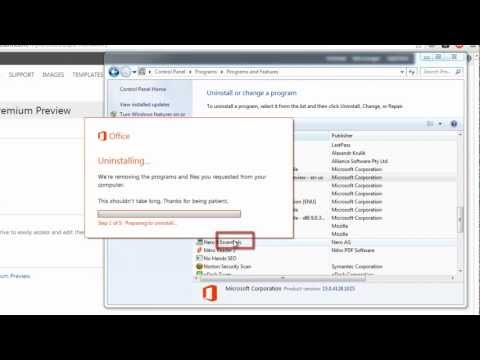
How to Uninstall Office 2013 Preview
>> Ngoài xem nội dung này bạn có thể truy cập thêm nhiều Kiến thức hay khác tại đây: Xem nhiều hơn tại đây.
Nội dung có liên quan đến đề tài gỡ bỏ hoàn toàn office 2013.
#Uninstall #Office #Preview.
how to delete,deactivate,delete,remove,uninstallation,uninstall,preview,office 2013 preview,how to uninstall office 2013,office,uninstall office 2013,ms,microsoft,2013,new,feature,whats new,new office,office tutorial,office 2013 tutorial,update,office 2012,microsoft office,microsoft office 2013,office 2013,new features,guide,education,manual,the,tutorial,lesson,video,instruction,tutorials,howto,how to,how,to,and,do,howtech,howtech.tv.
How to Uninstall Office 2013 Preview.
gỡ bỏ hoàn toàn office 2013.
Rất mong những Chia sẻ về chủ đề gỡ bỏ hoàn toàn office 2013 này sẽ mang lại giá trị cho bạn. Rất cảm ơn bạn đã theo dõi.

liked the video
do you still keep you activation code